Excel修改某单元格内公式的方法
来源:网络收集 点击: 时间:2024-08-31【导读】:
Excel中,某些单元格内的公式输入后需要修改。在此介绍Excel修改某单元格内公式的方法。工具/原料more电脑办公软件Excel方法/步骤1/4分步阅读 2/4
2/4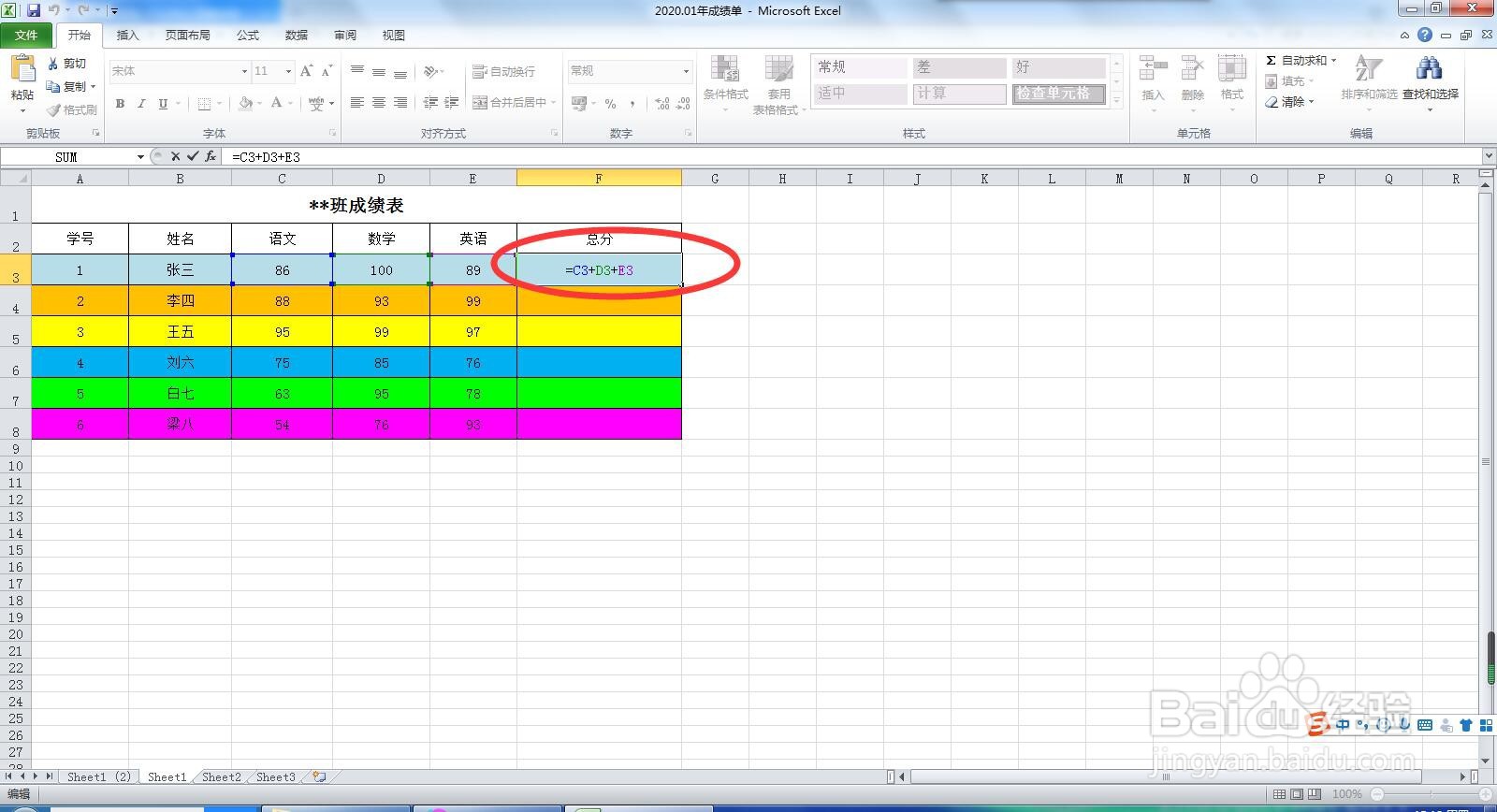 3/4
3/4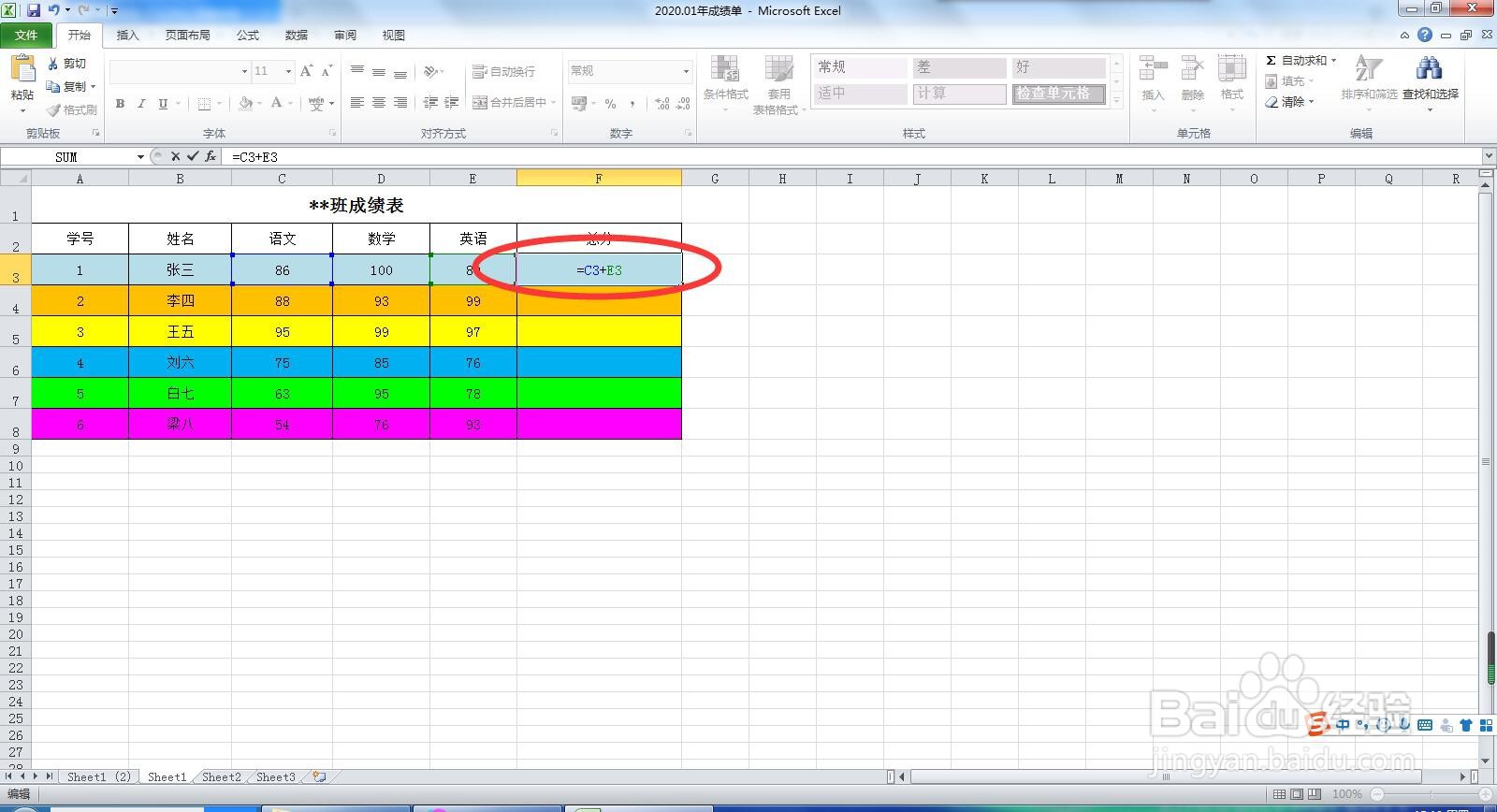 4/4
4/4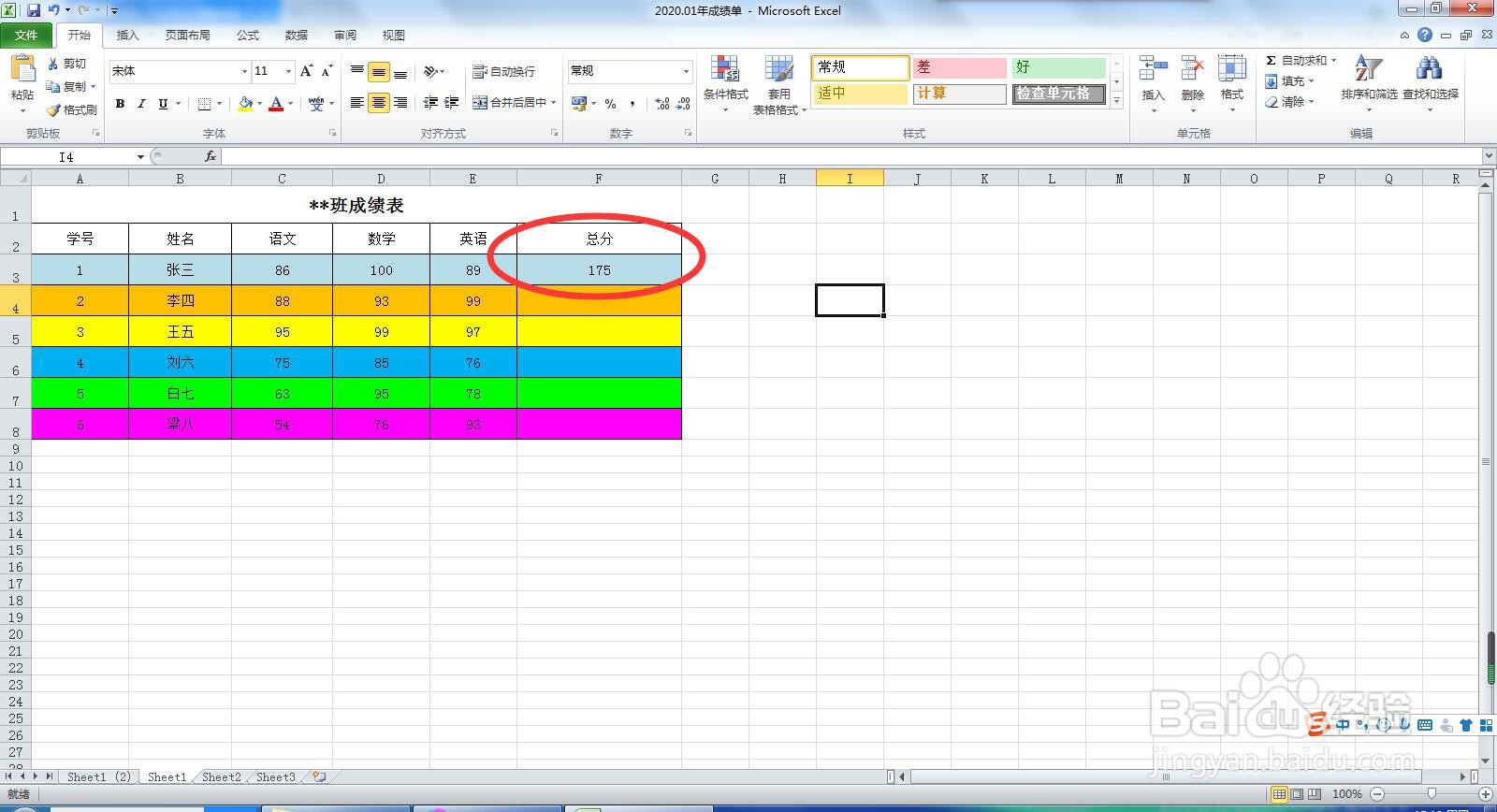 注意事项
注意事项
打开任一使用了“插入公式”的文档。F3单元格数值为语文、数学、英语三科成绩综合。
 2/4
2/4现在将F3单元格数值改为语文、英语两科的成绩之和。鼠标双击F3单元格,单元格会出现当前使用的公式。
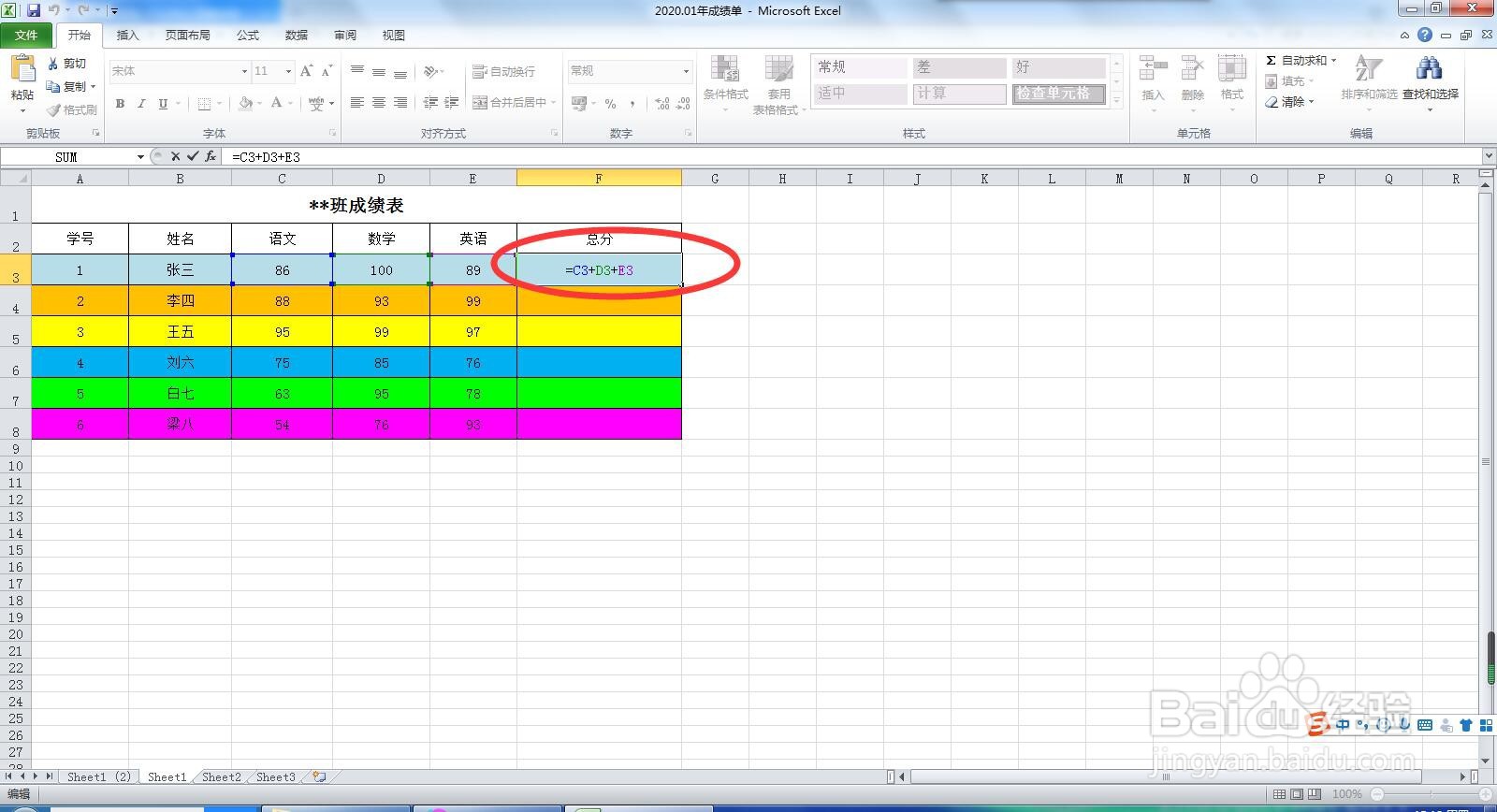 3/4
3/4将鼠标单击“+E3”的+之后,使用“backspace”键删除“D3+”部分,此单元格内公式只保留“=C3+E3”。
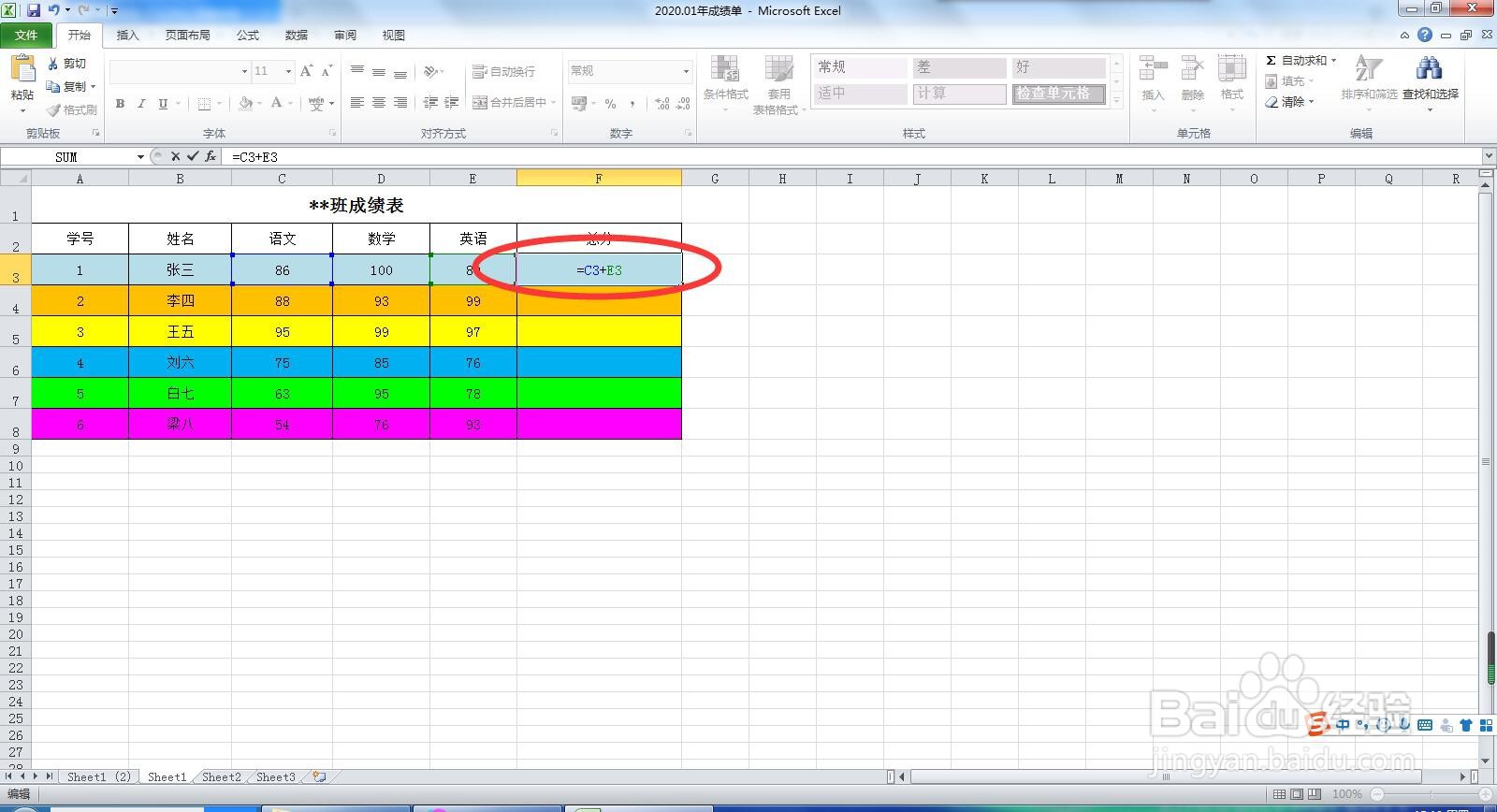 4/4
4/4修改完毕后,点击“enter”键即可自动出现语文和英语的成绩之和175。也可直接鼠标点击任一其它单元格。
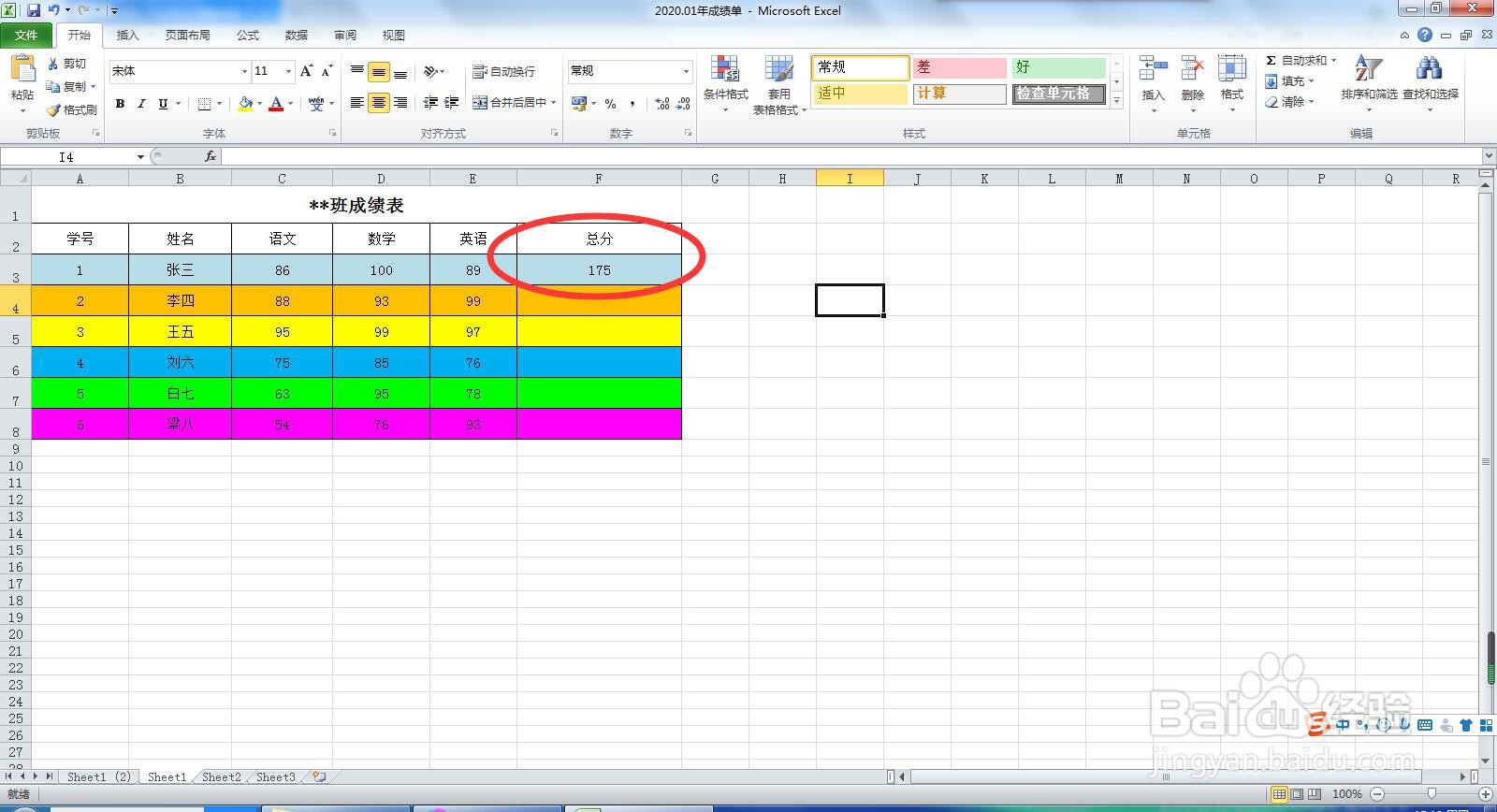 注意事项
注意事项激活公式所在的单元格,必须双击此单元格。
该公式也可在上方的公式栏修改,效果一样。
版权声明:
1、本文系转载,版权归原作者所有,旨在传递信息,不代表看本站的观点和立场。
2、本站仅提供信息发布平台,不承担相关法律责任。
3、若侵犯您的版权或隐私,请联系本站管理员删除。
4、文章链接:http://www.1haoku.cn/art_1175025.html
上一篇:我的世界放置怎么玩通关
下一篇:新版百度贴吧手机客户端如何查看精品贴
 订阅
订阅